Elimină virusul PopAds (Ghid gratuit) - Ghid simplu de înlăturare
Ghid de înlăturare a viruşilor PopAds
Ce este Virusul PopAds?
Ce este în neregulă cu reclamele PopAds?
Virusul PopAds poate să înceapă să vă deranjeze deodată, mai ales dacă aveţi tendinţa de a instala programe în grabă. Se pare că acest program cu potenţial nedorit (PUP) poate intra în calculatorul dumneavoastră doar cu permisiune; nu poate fi numit un virus maliţios. Experţii îl numesc program de tip adware deoarece, de obicei, serveşte multe reclame de tip pop-up utilizatorului. Original, aceste reclame vin de pe serverul PopAds.net. PopAds în sine este numele unei reţele de publicitate , şi vizualizarea acestor reclame înseamnă că PC-ul dumneavoastră a fost infectat cu un program care descarcă aceste reclame de pe reţea şi vi le afişează, în speranţa că veţi apăsa pe ele. Totuşi, reţeaua de reclame poate monitoriza cu precizie tot conţinutul oferit de website-urile terţe, prin urmare, trebuie să vă sfătuim să fiţi foarte atenţi atunci când apăsaţi pe reclamele PopAds. Fiecare site extern pe care puteţi fi redirecţionat are propria politică de confidenţialitate, şi citirea acesteia este necesară. Nu puteţi şti cum aceste website-uri externe colectează informaţii despe dumneavoastră şi cum le utilizează, deci fiţi atenţi.
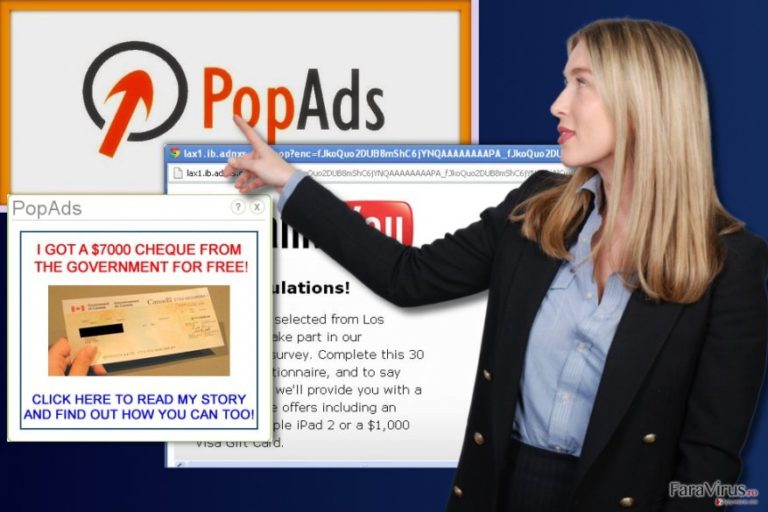
Dacă din greşeală aţi instalat un program gratuit, suportat de reclame, cel mai probabil veţi vedea reclame PopAds peste tot pe internet. Acest reclame se pot arăta automat sub formă de pop-up, pop-under, banere, pe tot ecranul, sau in-text. Este important să realizaţi că în timp ce unele dintre ele vă pot arăta oferte utile, altele pot oferi conţinut neadecvat, de exemplu, această reţea publicitară admite că promovează website-uri adulte, ceea ce înseamnă că una dintre reclamele de pe platformă vă poate arunca, şi pe rudele dumneavoastră sau copiii, pe website-uri cu conţinut adult. În ciuda materialului distrubuit de ei, ar trebui să vă gândiţi la toate pericolele asociate link-urilor şi reclamelor oferite de către aceste website-uri. Cercetătorii din securitate ştiu că reclamele oferite de astfel de site-uri, deseori sunt riscante din cauza conceptului de promovare maliţioasă . Nu este un secret faptul că escrocii încearcă să infecteze reţelele publicitare doar pentru a servi reclame purtătoare de malware utilizatorilor, prin intermediul website-urilor populare. Pin urmare, dacă aţi început să primiţi sute de reclame de pe reţeaua publicitară descrisă, poate însemna că aţi instalat un program care promovează conţinut de pe aceasta. Dacă doriţi să dezactivaţi aceste reclame, eliminaţi mai întâi adware-ul PopAds. Cu FortectIntego puteţi finaliza această sarcină în câteva minute, în timp ce dacă încercaţi să faceţi acest lucru pe cont propriu, poate dura mai mult. Prin urmare, acesta este principalul motiv pentru care recomandăm alegerea opţiunii de eliminare automată a lui PopAds.
Cum să îmi protejez PC-ul de programele de tip adware?
Adware-ul este un tip de program gratuit care afişează reclame victimei pe parcursul sesiunilor de navigare. De obicei, utilizatorii sfârşesc prin a le instala atunci când decid să instaleze programe utilizând opţiunea de instalare „Recomandată”, „Implicită” sau „Standard” . Majoritatea programelor gratuite sugerează instalarea programelor adiţionale pentru a obţine profit din pay-per-install. Totuşi, de obicei, de astfel de oferte nu beneficiază utilizatorul. Majoritatea utilizatorilor sfârşesc prin a instala programe nedorite în PC-urile lor doar pentru că nu acordă suficientă atenţie setărilor de instalare şi cred că opţiunile de instalare sugerate sunt cele mai bune. Acest lucru nu este adevărat – doar alegând setările Personalizate sau Avansate, vă pot oferi oportunitatea de a ajusta componentele descărcării, şi să le deselectaţi pe cele pe care nu le doriţi. După configurarea setărilor de instalare, puteţi finaliza instalarea în mod normal.
Cum pot elimina PopAds odată pentru totdeauna?
Dacă reclamele descrise apar pe ecranul dumneavoastră într-un mod deranjant, nu le toleraţi. Vă recomandăm să eliminaţi virusul PopAds automat, deoarece căutarea lui în calculator poate fi o activitate ce consumă timp, şi credem că aveţi alte lucruri mai bune de făcut. Pentru eliminarea automată a lui PopAds, puteţi folosi unul dintre programe anti-spyware sau anti-malware recomandate, precum FortectIntego. Dacă doriţi să eliminaţi manual adware-ul PopAds înainte de a încerca unealta anti-malware, ar trebui să urmaţi instrucţiunile de sub acest articol.
Puteți elimina avariile aduse de virus cu ajutorul lui FortectIntego. SpyHunter 5Combo Cleaner și Malwarebytes sunt recomandate pentru a detecta programele cu potențial nedorit și virușii cu toate fișierele și regiștrii ce le sunt asociate.
Manual de înlăturare a virusului PopAds
Înlăturaţi PopAds din sistemele Windows
Dacă aţi început să observaţi pop up-uri şi banere cu marca „By PopAds”, ar trebui să căutaţi prin lista de programe recent instalate în calculatorul dumneavoastră. Dezinstalaţi-le conform acestor instrucţiuni.
-
Apăsaţi pe Start → Control Panel → Programs and Features (dacă sunteţi utilizator de Windows XP, apăsaţi pe Add/Remove Programs)

-
Dacă sunteţi utilizator de Windows 10 / Windows 8, atunci apăsaţi dreapta în colţul din stânga jos al ecranului. Odată ce apare Quick Access Menu, selectaţi Control Panel şi Uninstall a Program.

-
Dezinstalează PopAds şi programele ce au legătură cu acesta
Aici, uitaţi-vă după PopAds sau după orice alt program suspect instalat. -
Dezinstalează-le şi apasă pe OK pentru a salva aceste schimbări.

Înlăturaţi PopAds din sistemul Mac OS X
-
Dacă utilizaţi OS X, apăsaţi pe butonul Go din partea stângă sus a ecranului şi selectaţi Applications.

-
Aşteptaţi până când vedeţi un dosar cu Applications şi căutaţi PopAds sau orice alt program suspect din el. Acum, apăsaţi pe fiecare dintre aceste intrări şi selectaţi Move to Trash.

Elimină virusul PopAds din Microsoft Edge
Resetează setările Microsoft Edge (Metoda 1):
- Lansează aplicaţia Microsoft Edge şi apăsă More (trei puncte în colţul din dreapta sus a ecranului
- Apasă pe Settings pentru a afişa mai multe opţiuni.
-
După ce apare fereastra de setări, apasă pe butonul Choose what to clear de sub opţiunea Clear browsing data.

-
Aici, selectează tot ce doreşti să elimini şi apasă pe Clear.

-
Acum, trebuie să apeşi dreapta pe butonul Start (Windows logo). Aici, selectează Task Manager.

- Atunci când eşti în fereastra Processes, caută Microsoft Edge
-
Click dreapta pe ea şi alege opţiunea Go to details. Dacă nu vezi opţiunea Go to details, apasă pe More details şi repetă paşii anteriori.


-
Când apare fereastra Details, caută fiecare intrare cu numele Microsoft Edge. Click dreapta pe fiecare şi selectează End Task pentru a termina aceste intrări.

Resetarea browserului Microsoft Edge (Metoda 2):
Dacă Metoda 1 nu a reuşit să te ajute, trebuie să alegi o metodă avansată de resetare pentru Edge.
- Notă: trebuie să îţi creezi copii de rezervă a datelor înainte de a utiliza această metodă.
- Găseşte acest dosar în calculatorul tău:
C:\Users\%username%\AppData\Local\Packages\Microsoft.MicrosoftEdge_8wekyb3d8bbwe. -
Selectează fiecare intrare ce este salvată în el şi click dreapta cu mouse-ul. După, selectează opţiunea Delete.

- Apasă butonul Start (Windows logo) şi scrie window power în linia Search my stuff.
-
Apasă dreapta pe intrarea Windows PowerShell şi alege Run as administrator.

- Imediat după ce fereastra Administrator: Windows PowerShell apare, copie această linie de comandă după PS C:\WINDOWS\system32> şi apasă Enter:
Get-AppXPackage -AllUsers -Name Microsoft.MicrosoftEdge | Foreach {Add-AppxPackage -DisableDevelopmentMode -Register $($_.InstallLocation)\AppXManifest.xml -Verbose}
După ce aceşti paşi sunt terminaţi, PopAds ar trebui să fie eliminaţi din browserul Microsoft Edge.
Înlăturaţi PopAds din Mozilla Firefox (FF)
Curăţaţi Firefox eliminând toate extensiile suspicioase care pot servi reclamele PopAds. Dacă nu puteţi găsi o extensie numită PopAds, căutaţi alte extensii ce par dubioase şi ştergeţi-le.
-
Înlăturaţi extensiile periculoase
Deschideţi Mozilla Firefox, apăsaţi pe căsuţa de meniu (colţul dreapta sus) şi selectaţi Add-ons → Extensions.
-
Aici, selectaţi PopAds şi alte plugin-uri chestionabile. Apăsaţi pe Remove pentru a şterge aceste intrări.

-
Resetaţi Mozilla Firefox
Apăsaţi pe meniul Firefox din partea stângă sus şi apăsaţi pe semnul întrebării. Aici, alegeţi Troubleshooting Information.
-
Acum, veţi vedea un mesaj Reset Firefox to its default state cu butonul pentru Reset Firefox. Apăsaţi pe acest buton de mai multe ori şi finalizaţi înlăturarea PopAds.

Înlăturaţi PopAds din Google Chrome
În Chrome, puteţi găsi o secţiune numită Extensions. Trebuie să o deschideţi şi să vă uitaţi pe lista de programe instalate în aceasta. Dacă găsiţi extensia numită PopAds, scăpaţi de ea cât mai repede posibil.
-
Ştergeţi plug-urile maliţioase.
Deschideţi Google Chrome, apăsaţi pe căsuţa de meniu (colţul dreapta sus) şi selectaţi Tools → Extensions.
-
Aici, selectaţi PopAds şi alte plugin-uri maliţioase şi selectaţi căsuţa de gunoi pentru a şterge aceste intrări.

-
Apăsaţi pe căsuţa de meniu din nou şi alegeţi Settings → Manage Search engines de sub secţiunea Search.

-
Când sunteţi în Search Engines..., înlăturaţi site-urile de căutare maliţioase. Ar trebui să lasaţi doar Google sau numele de domeniu preferat de dumneavoastră.

-
Resetaţi Google Chrome
Apăsaţi pe căsuţa de meniu din dreapta sus a Google Chrome şi selectaţi Settings. -
Daţi în jos până la capătul paginii şi apăsaţi pe Reset browser settings.

-
Apăsaţi pe Reset pentru a confirma această secţiune şi pentru a finaliza înlăturarea lui PopAds.

Înlăturaţi PopAds din Safari
-
Înlăturaţi extensiile periculoase
Deschideţi browser-ul web Safari şi apăsaţi pe Safari din meniul din stânga sus al ecranului. Odată ce aţi făcut acest lucru, selectaţi Preferences.
-
Aici, selectaţi Extensions şi căutaţi PopAds sau alte intrări suspecte. Apăsaţi pe butonul de Uninstall pentru a le elimina pe toate.

-
Resetaţi Safari
Deschideţi browser-ul Safari şi apăsaţi pe secţiunea de meniu cu Safari din partea stângă sus a ecranului. Aici, selectaţi Reset Safari....
-
Acum, veţi vedea o fereastră de dialog detaliată oferind opţiuni de resetare. Toate acele opţiuni sunt în general verificate, însă puteţi specifica pe care doriţi să le resetaţi. Apăsaţi pe butonul Reset pentru a finaliza procesul de înlăturare a PopAds.

După dezinstalarea acestui program cu potenţial nedorit (PUP) şi repararea tuturor browserelor web, vă recomandăm să vă scanaţi sistemul PC-ului cu un anti- spyware sigur. Acest lucru vă va ajuta să eliminaţi urmele din regiştri a PopAds şi de asemenea, să identificaţi paraziţii asociaţi sau alte infecţii malware posibile din calculatorul dumneavoastră. Pentru acest lucru, puteţi folosi eliminatorul nostru de malware, ce este foarte sigur: FortectIntego, SpyHunter 5Combo Cleaner sau Malwarebytes.




























